
| Software Seite | << < 56 > |
Was ist eine ics Datei?
Dateien mit der Endung bzw. dem Suffix *.ics sind in der Regel Kalenderdateien. Das Datei Format wurde von Apple entwickelt. ist darauf ausgerichtet, Kalender zu erstellen, die im Web veröffentlicht werden sollen bzw. Kalender unter den verschiedenen Kalenderprogrammen auszutauschen. Zu den Kalenderprogrammen zählen unter anderen MS Outlook, Apple iCal, Google Kalender, Mozilla Sunbird und Mozilla Lightning sowie Kalenderchen.
Ein Beispiel: Nach einer Onlinebuchung bei der Deutschen Bahn erhält man, wenn man dies angegeben hat, eine Email. In der Anlage befindet sich eine pdf-Datei als Fahrkarte und eine ics-Datei. Die ics Datei wird mit einem Kalender-Programm geöffnet bzw. importiert. Die Datei enthält Infos zu der gebuchten Reise.
 |
 |
|
| Bild 1 - ics Datei in Outlook | Bild 2 - ics Datei in Kalenderchen |
Im Bild 1 ist die Information der Deutschen Bahn in Outlook dargestellt. Mit einem Doppelklick auf das Ereignis öffnet sich ein kleines Fenster mit zusätzlichen Informationen.
. .
UEFI Windows 7, Windows 8, 10 im abgesicherten Modus starten
Hin und wieder ist es zwingend erforderlich das Betriebssystem im abgesicherten Modus zu starten. Bislang gelang dies überwiegend mittels Drücken der Taste F8 während des Startvorganges. Mit Einführung von UEFI als Basisstartsystem der Hauptplatinen ist es in der Regel nicht mehr möglich die Startauswahl von Windows aufzurufen. Um dennoch die Startauswahl zu erzwingen, gibt zwei Möglichkeiten.
Vortäuschen eines Absturzes mittels Ziehen des Netzsteckers bei laufenden Betrieb. Beim Neustart erscheint nun automatisch die Startauswahl von Windows. Es kann nun der abgesicherte Modus gewählt werden. Von dieser Methode ist abzuraten, da das System einen irreparablen Schaden nehmen kann.
Eleganter ist es, das Betriebssystem normal zu starten. Danach wird in START/AUSFÜHREN bzw. bei Windows 10 START/WINDOWS_SYSTEM/AUSFÜHREN oder im Suchfenster (unten links) " msconfig " eingeben (Bild 1) und gestartet. Es öffnet sich das
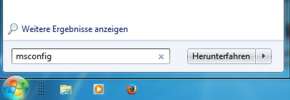 |
|
| Bild 1 - Systemkonfiguration starten | |
 |
|
| Bild 2 - Systemkonfiguration |
Fenster Systemkonfiguration (Bild 2). In diesem Fenster wird der Reiter " Start " gewählt und bei abgesicherter Start ein Häkchen gesetzt. Mit Übernehmen und OK wird das Fenster geschlossen. Anschließend wird das Betriebssystem neu gestartet. Der Start erfolgt nun sofort im abgesicherten Modus.
Nach Beendigung der Sitzung im abgesicherten Modus, muss das Häkchen beim abgesicherten Start wieder entfernt werden, damit das Betriebssystem wieder normal starten kann.
Bei Windows 8 gibt man im Kachelbildschirm a ein und wählt dann die App AUSFÜHREN und startet dort wiederum msconfig.
. .
.
.
Software Seite |
[Startseite] [Computer] [Energie] [Hobby] [Natur] [Hinweise] [Links]
©2009-2025howeco E-Mail Impressum, Datenschutz